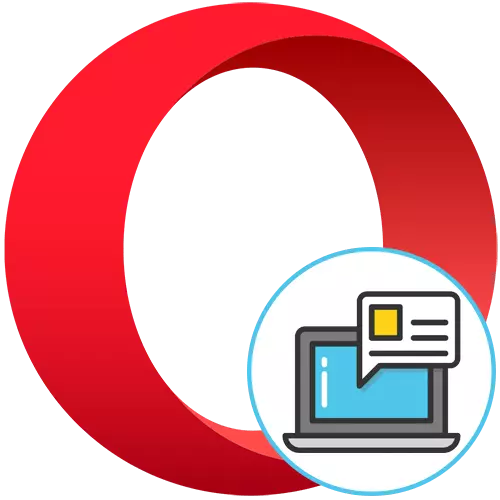
વિકલ્પ 1: બ્રાઉઝર સેટિંગ્સ બદલવાનું
જો આપણે પોપ-અપ વિંડોઝ વિશે વાત કરી રહ્યા છીએ, જેમાં જાહેરાત શામેલ છે, જ્યારે વિશિષ્ટ સાઇટ્સ સાથે ક્રિયાપ્રતિક્રિયા કરતી વખતે દેખાય છે, તો તે બ્રાઉઝર પર બનેલા ફંક્શન દ્વારા અક્ષમ કરી શકાય છે જે પૃષ્ઠો પર સામગ્રીને નિયંત્રિત કરવા માટે જવાબદાર છે. આ મુખ્ય પદ્ધતિ છે જે પહેલા ઉપયોગમાં લેવાની ભલામણ કરવામાં આવે છે.
- ઑપેરા ચલાવો, ટોચ પર મેનુને કૉલ કરવા માટે આયકનને ક્લિક કરો અને છેલ્લી આઇટમને "બધી બ્રાઉઝર સેટિંગ્સ ખોલો" પસંદ કરો.
- "ગોપનીયતા અને સુરક્ષા" બ્લોકનો સ્રોત, જ્યાં "સાઇટ સેટિંગ્સ" ના ટાઇલ પર ક્લિક કરો.
- તે "પૉપ-અપ વિન્ડોઝ અને રીડાયરેક્શન" વિભાગમાં જવા માટે અહીં રહે છે.
- ટૉગલ સ્વીચને યોગ્ય સ્થિતિમાં ખસેડીને પૉપ-અપ વિંડોઝના પ્રદર્શનને ડિસ્કનેક્ટ કરો.
- જો તમારે ફક્ત અપવાદ સૂચિને ગોઠવવાની જરૂર છે, તો ઍડ કરો ક્લિક કરો.
- સાઇટ સરનામું દાખલ કરો અને પરિણામ સાચવો.
- કોઈપણ પ્રતિબંધો વિના URL ઉમેરીને અથવા કાઢી નાખીને સૂચિ આઇટમ્સને મેનેજ કરો.
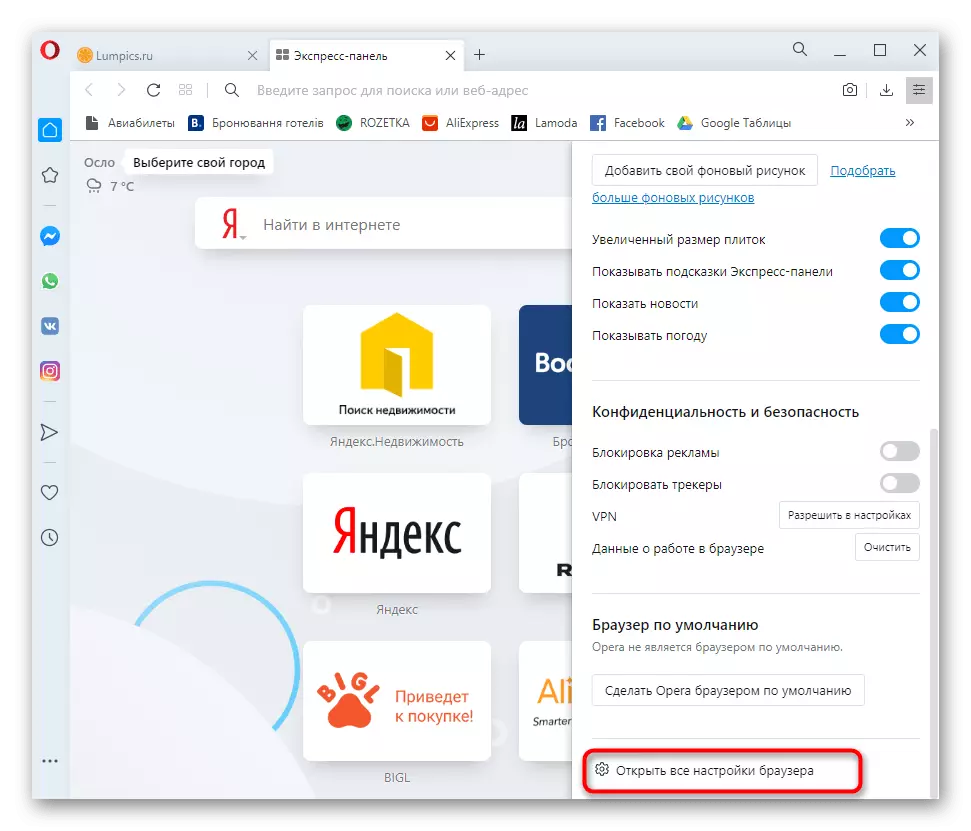

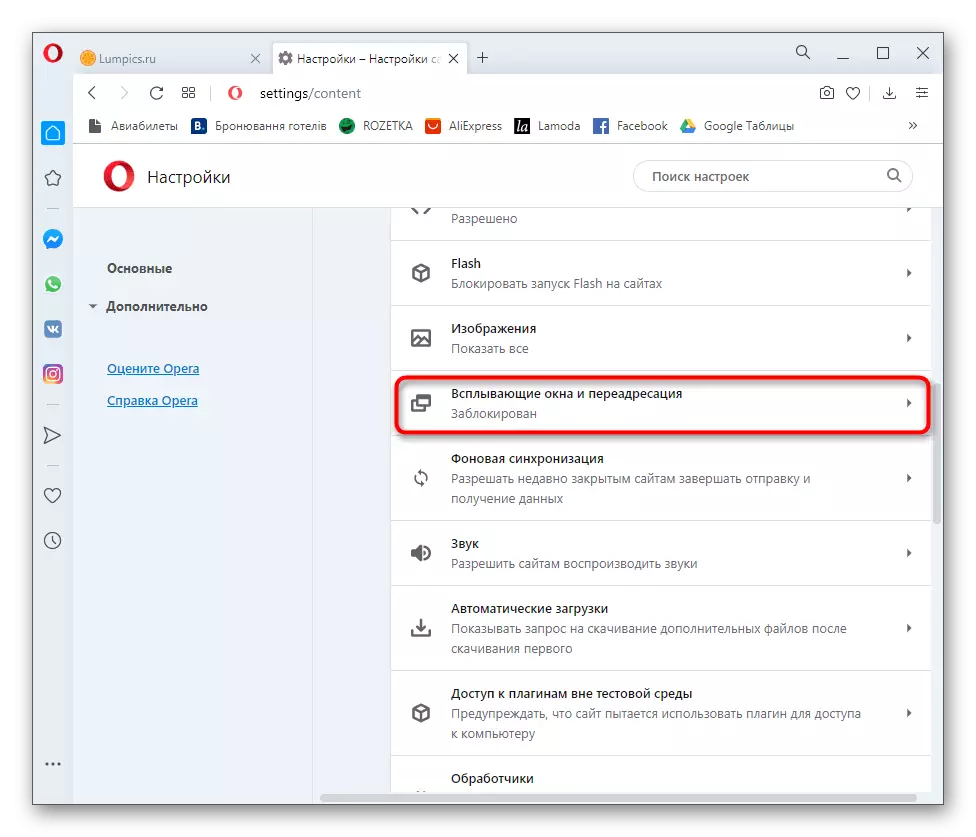
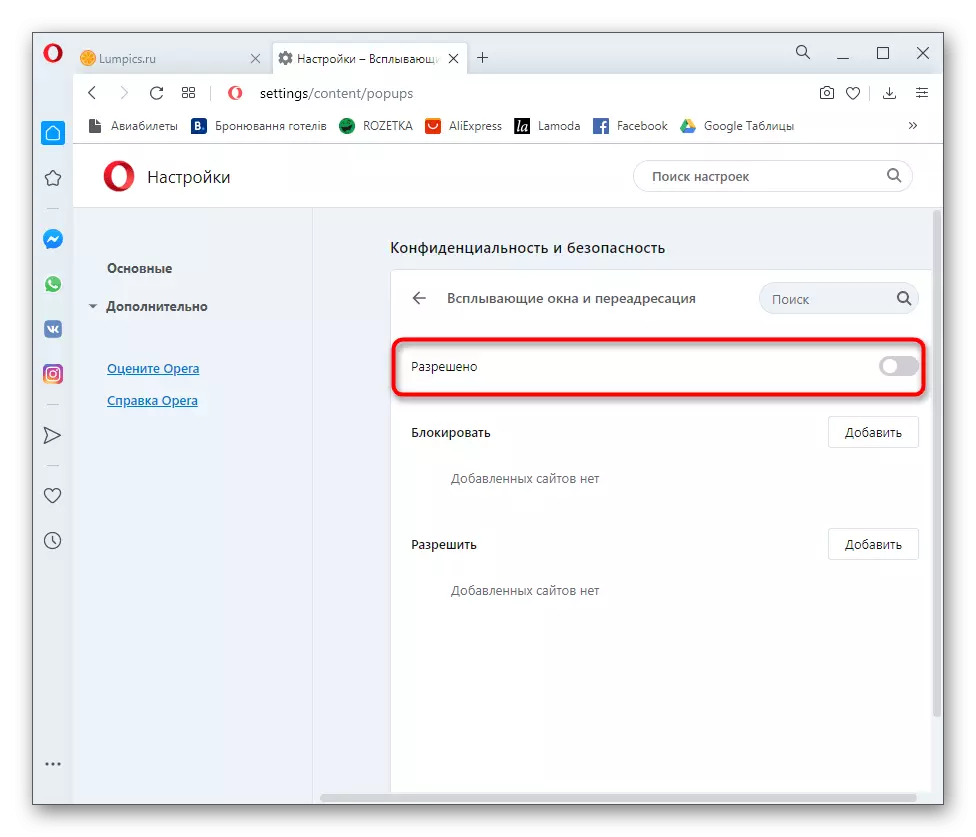
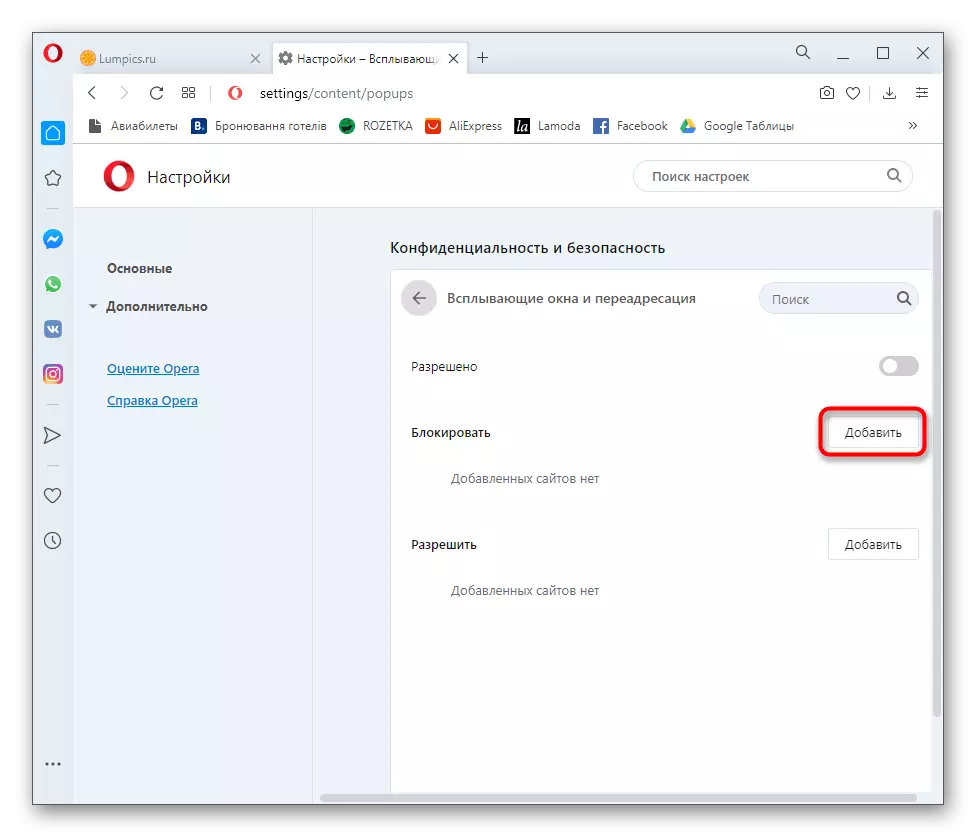
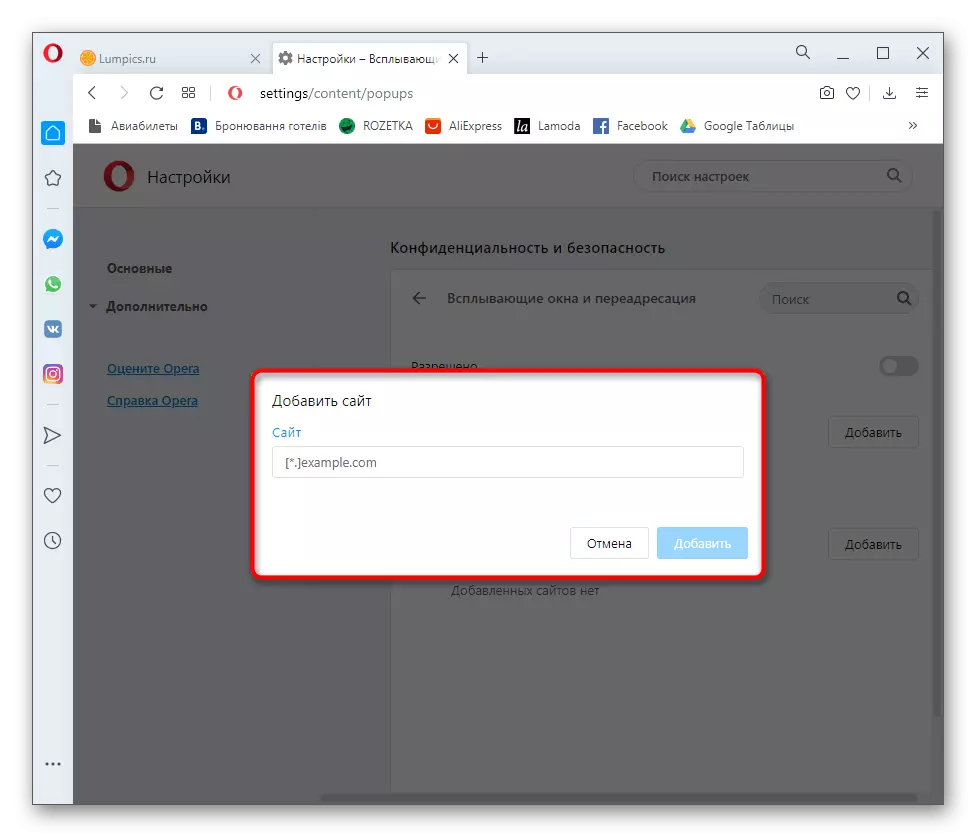
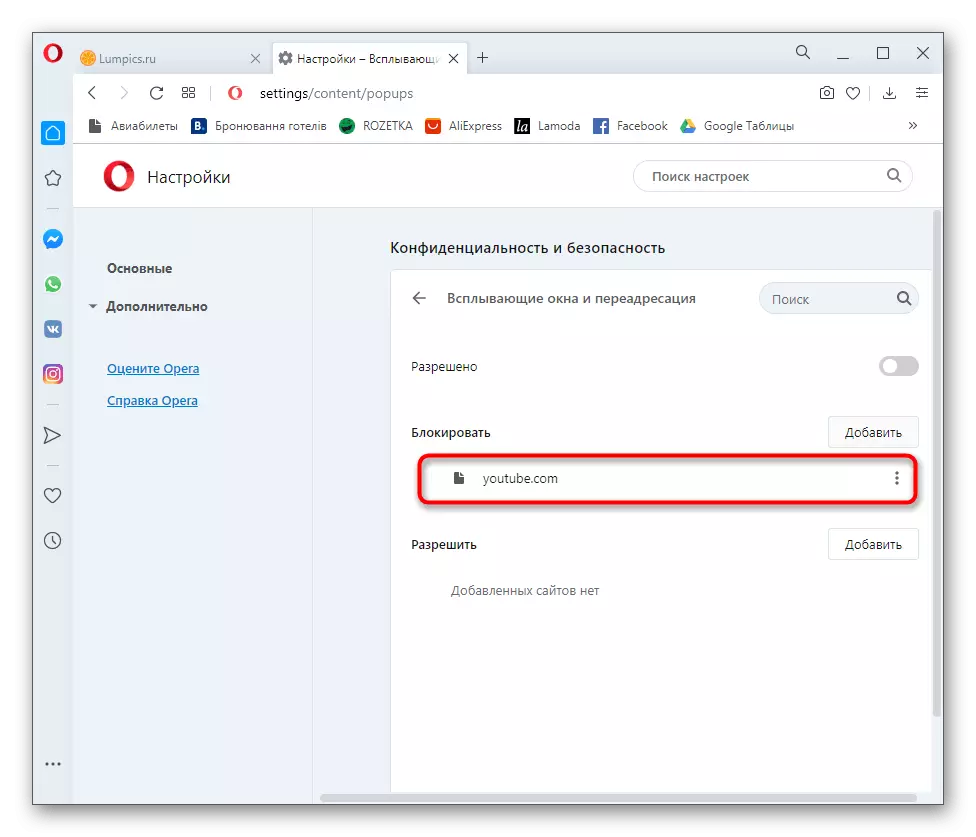
તે પછી, સાઇટ સાથે સામાન્ય ક્રિયાપ્રતિક્રિયા પર આગળ વધો, ચિંતા કર્યા વિના, સ્ક્રીન પર સ્ક્રીન પર બિનજરૂરી માહિતીવાળી પોપ-અપ વિંડો દેખાય છે.
વિકલ્પ 2: પૉપ-અપ વિડિઓ અને શોધ સેટ કરો
કેટલીકવાર વપરાશકર્તાઓ ઓપેરામાં અન્ય પૉપ-અપ્સને ડિસ્કનેક્ટ કરવામાં રસ ધરાવે છે, જે વેબ બ્રાઉઝરની વિશેષ કાર્યક્ષમતા સાથે સંકળાયેલી હોય છે. આમાં ટેક્સ્ટ અથવા બટન પસંદ કરતી વખતે એક પૉપ-અપ મેનૂ શામેલ છે જે તમને અલગ વિંડોમાં વિડિઓ ચલાવવા દે છે. જો તમે આ સાધનોને નિષ્ક્રિય કરવા માંગો છો, તો આ ક્રિયાઓ અનુસરો:
- બ્રાઉઝર સેટિંગ્સ સાથે અને પરિમાણો સાથે સૂચિના અંતે મુખ્ય મેનૂ પર પાછા ફરો, "અદ્યતન" ક્લિક કરો.
- પ્રથમ "શોધઅપ પોપઅપ" આઇટમ શોધો અને આ ફંકશનને અક્ષમ કરવા માટે ટેબલ પર ક્લિક કરો.
- આ બ્લોક હેઠળ તરત જ અને "વિડિઓ સાથે પૉપ-અપ વિંડો", જે એક જ રીતે નિષ્ક્રિય કરી શકાય છે.
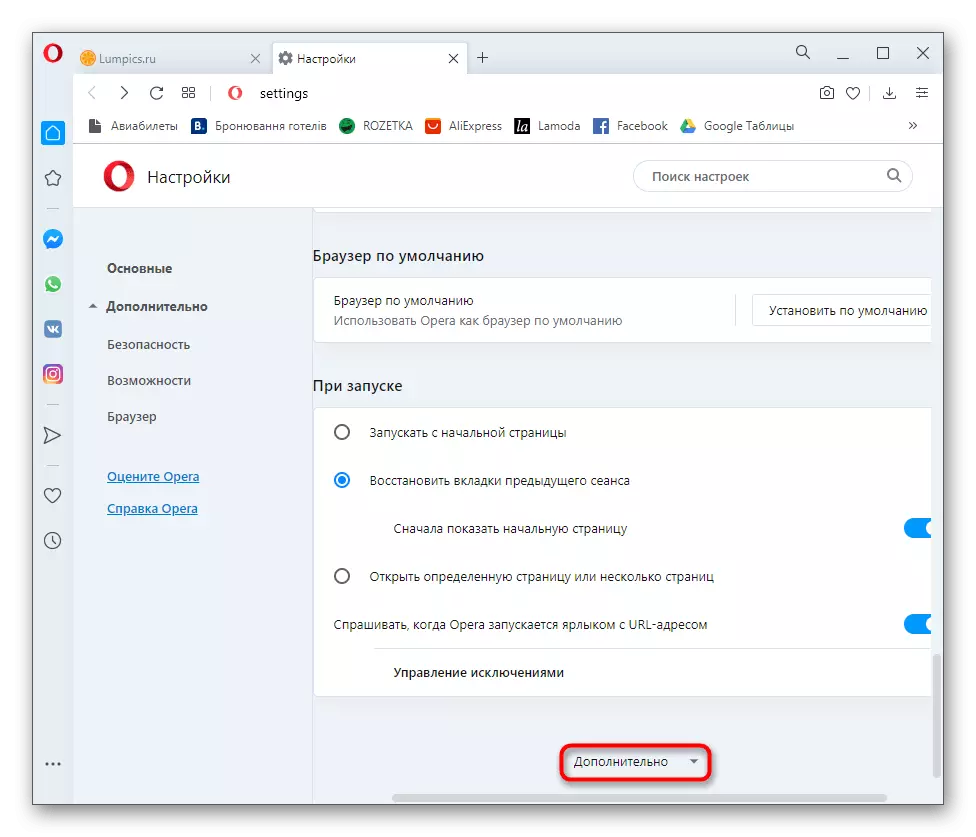
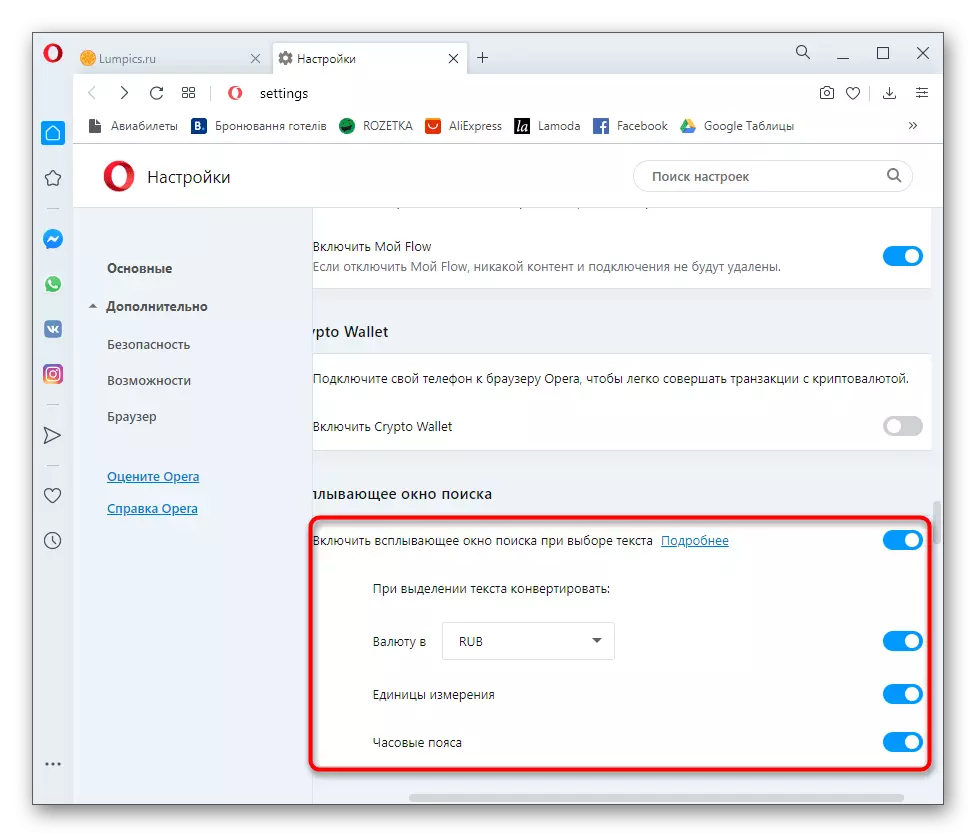
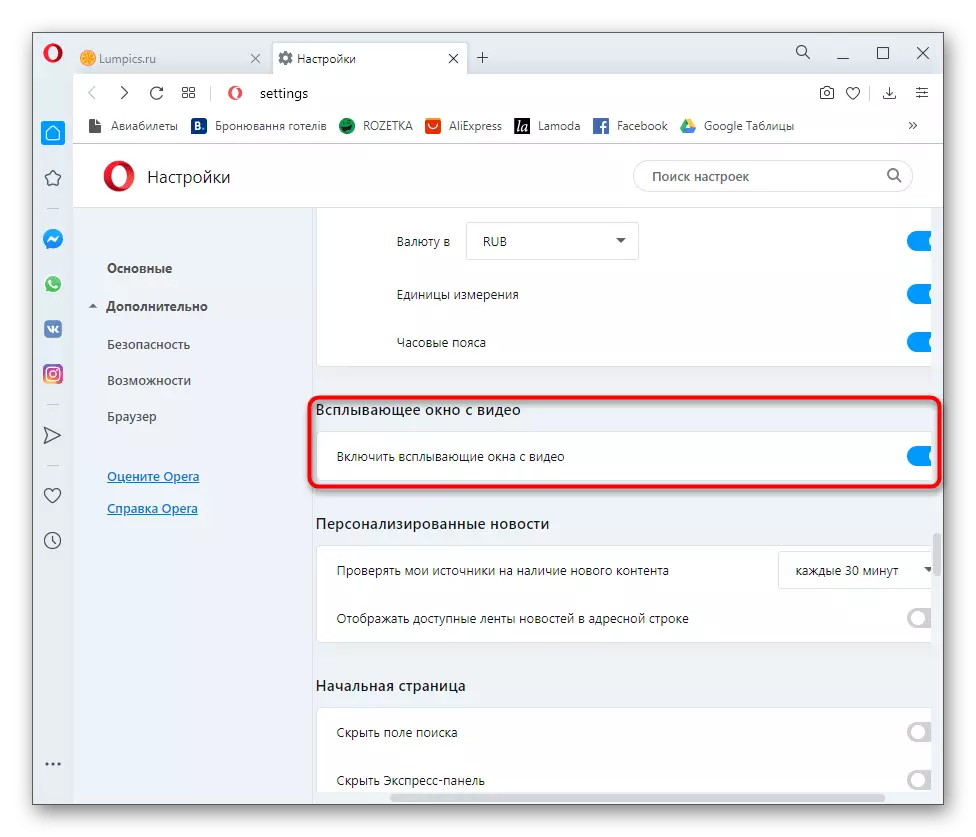
સેટિંગ્સ તાત્કાલિક લાગુ થાય છે, તેથી બ્રાઉઝરનો પ્રારંભ કરો જરૂરી નથી. સાઇટ્સ પર પાછા ફરો અને તપાસો કે ફંક્શન પૉપ-અપ વિંડોઝથી વિક્ષેપિત છે કે નહીં. જો જરૂરી હોય, તો તે જ પરિમાણો ફરીથી ખોલો અને ટૂલ્સ ચાલુ કરો.
વિકલ્પ 3: જાહેરાત બ્લોકર એક્સ્ટેન્શન્સનો ઉપયોગ કરવો
વિવિધ સાઇટ્સ પર પૉપ-અપ વિંડોઝમાં, અવ્યવસ્થિત જાહેરાત ઘણીવાર દેખાય છે, જો તમે વિકલ્પ 1 લાગુ કરો છો, પરંતુ તે હંમેશાં કામ કરતું નથી. આવી પરિસ્થિતિઓમાં સૌથી વિશ્વસનીય અર્થ એક્સ્ટેન્શન્સ અથવા બિલ્ટ-ઇન એડવર્ટાઈઝિંગ ટૂલ્સનો ઉપયોગ છે. તેથી તમે ફક્ત નવી સૂચનાઓના અણધારી દેખાવથી છુટકારો મેળવશો નહીં, પરંતુ પૃષ્ઠ પર જાહેરાત બેનરોને પણ કાઢી નાખો. આવા ઉમેરાઓની પસંદગી વિશે વિગતવાર માહિતી તમને નીચે આપેલી લિંક પર અમારી વેબસાઇટ પરના બીજા લેખમાં મળશે.
વધુ વાંચો: ઑપેરામાં એન્ટિકલાસ ટૂલ્સ
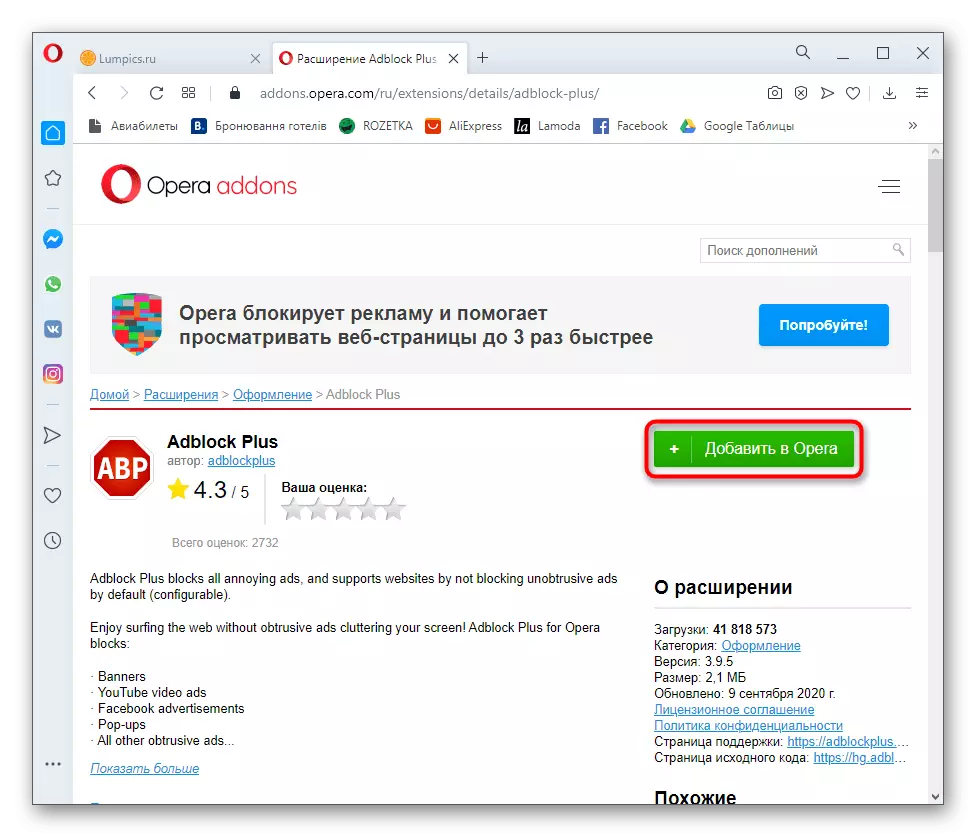
વધારામાં, અમે નોંધીએ છીએ કે કમ્પ્યુટરને એડવર્ટાઈઝિંગ વાયરસ સાથે ચેપ લગાવવાની સંભાવના છે જે બ્રાઉઝરનો ઉપયોગ કેસિનો અથવા અન્ય સામગ્રી સાથે પૃષ્ઠો પ્રદર્શિત કરવા માટે કરે છે. પછી બ્લોકર તેના કાર્ય સાથે સામનો કરવાની શકયતા નથી, કારણ કે તે કોઈ પૉપ-અપ વિંડો ખોલે છે, પરંતુ નવું નથી. જો તમને આવી પરિસ્થિતિનો સામનો કરવો પડે, તો આગામી માર્ગદર્શિકા માટે અમારી વેબસાઇટ પર સહાય મેળવો, જ્યાં આ અપ્રિય સમસ્યાને હલ કરવા માટે માહિતી સમર્પિત છે.
વધુ વાંચો: જાહેરાત વાયરસ લડાઈ
